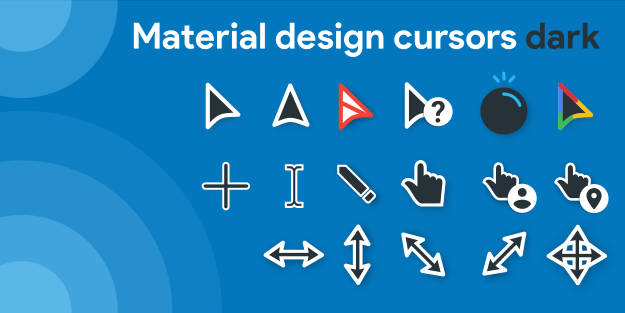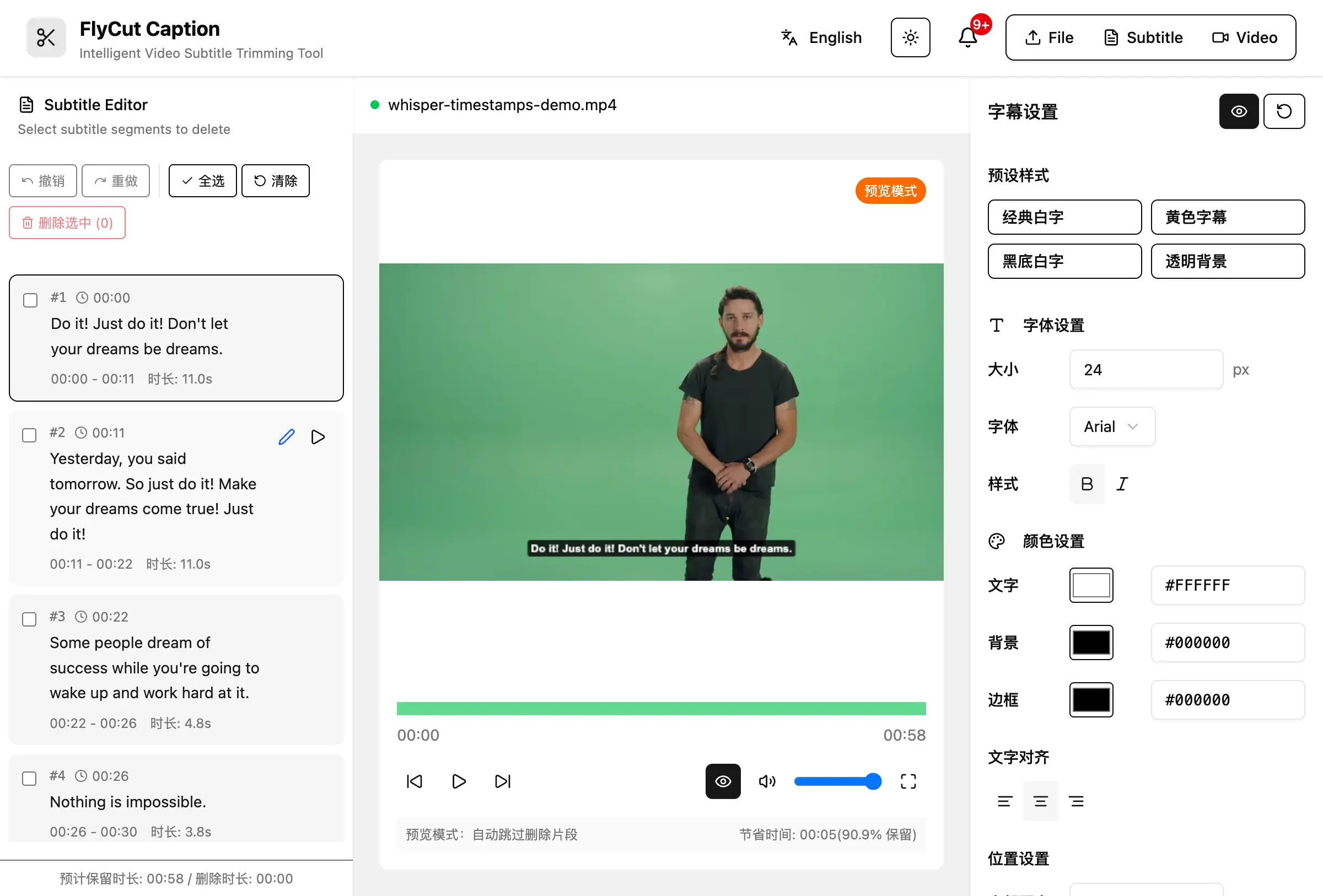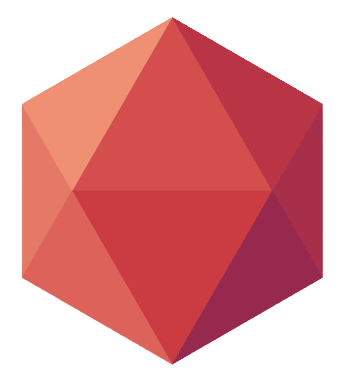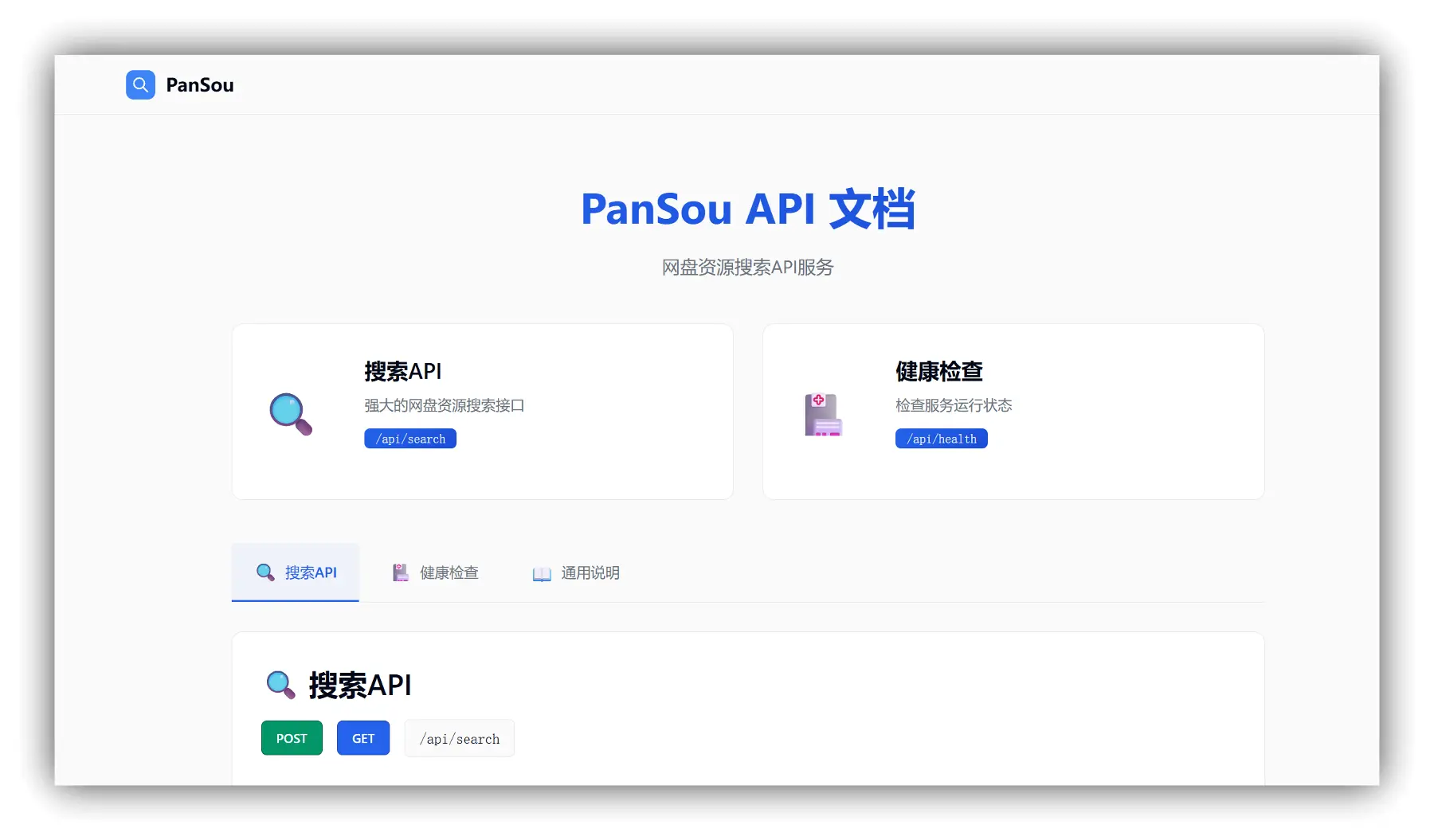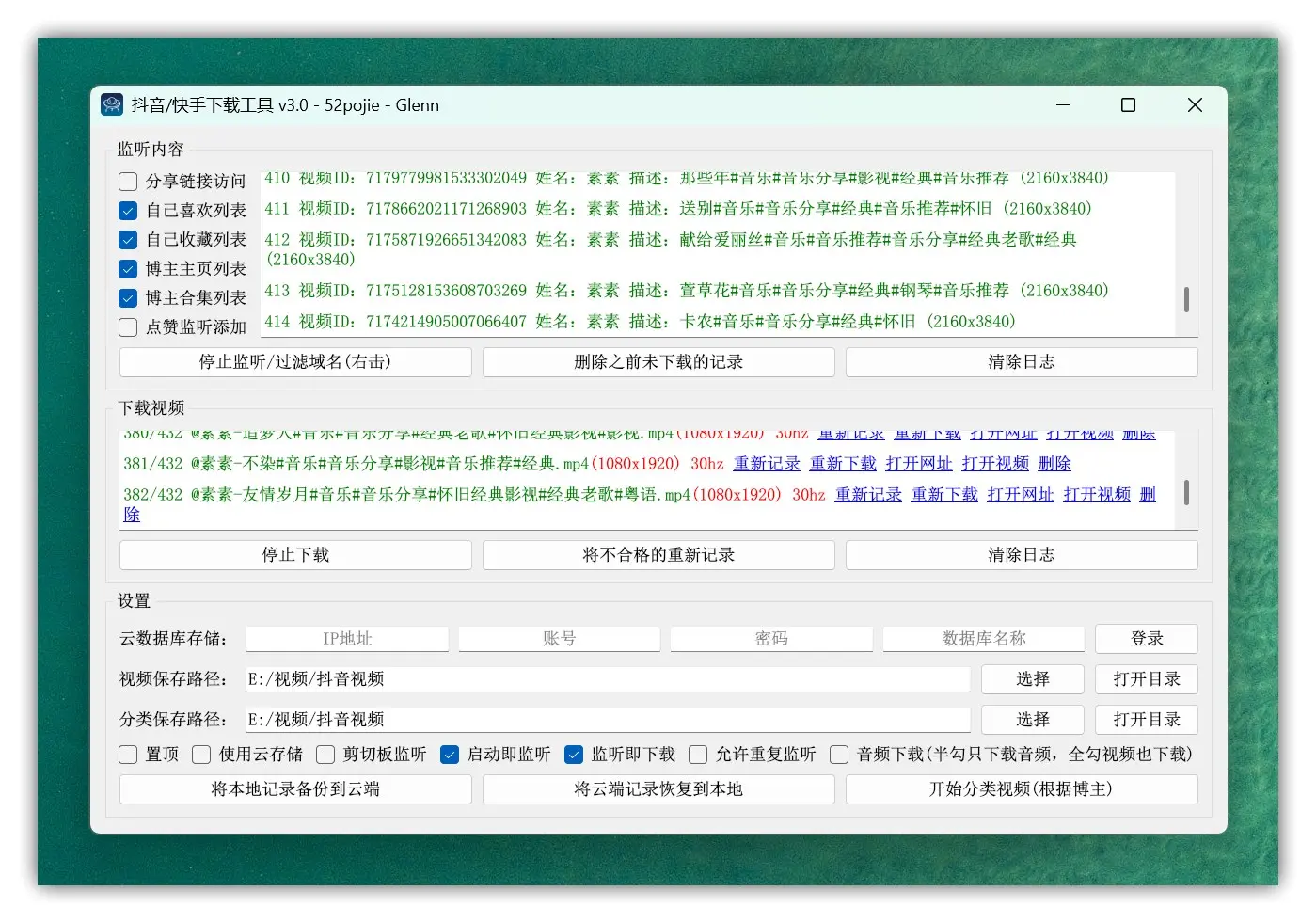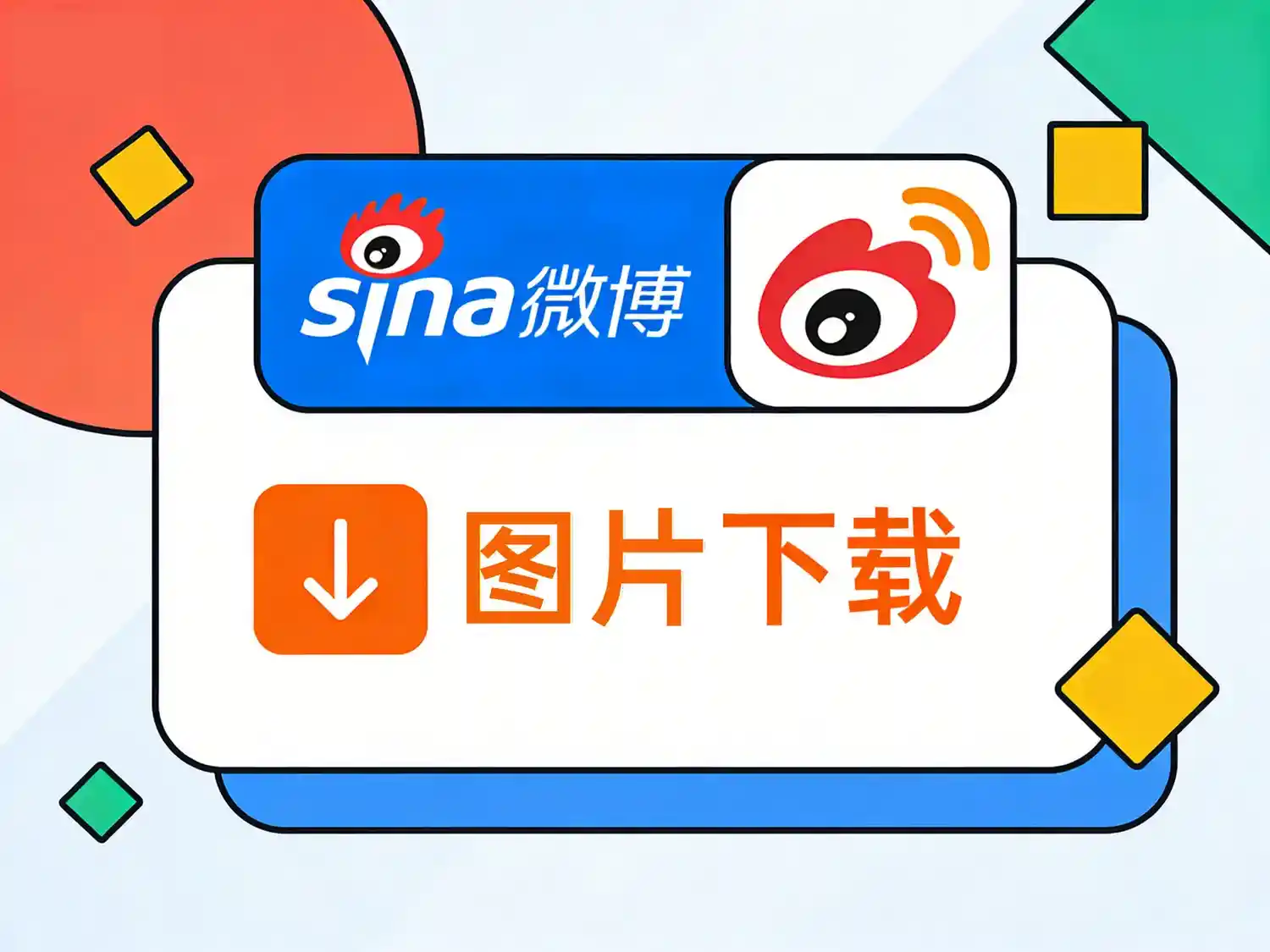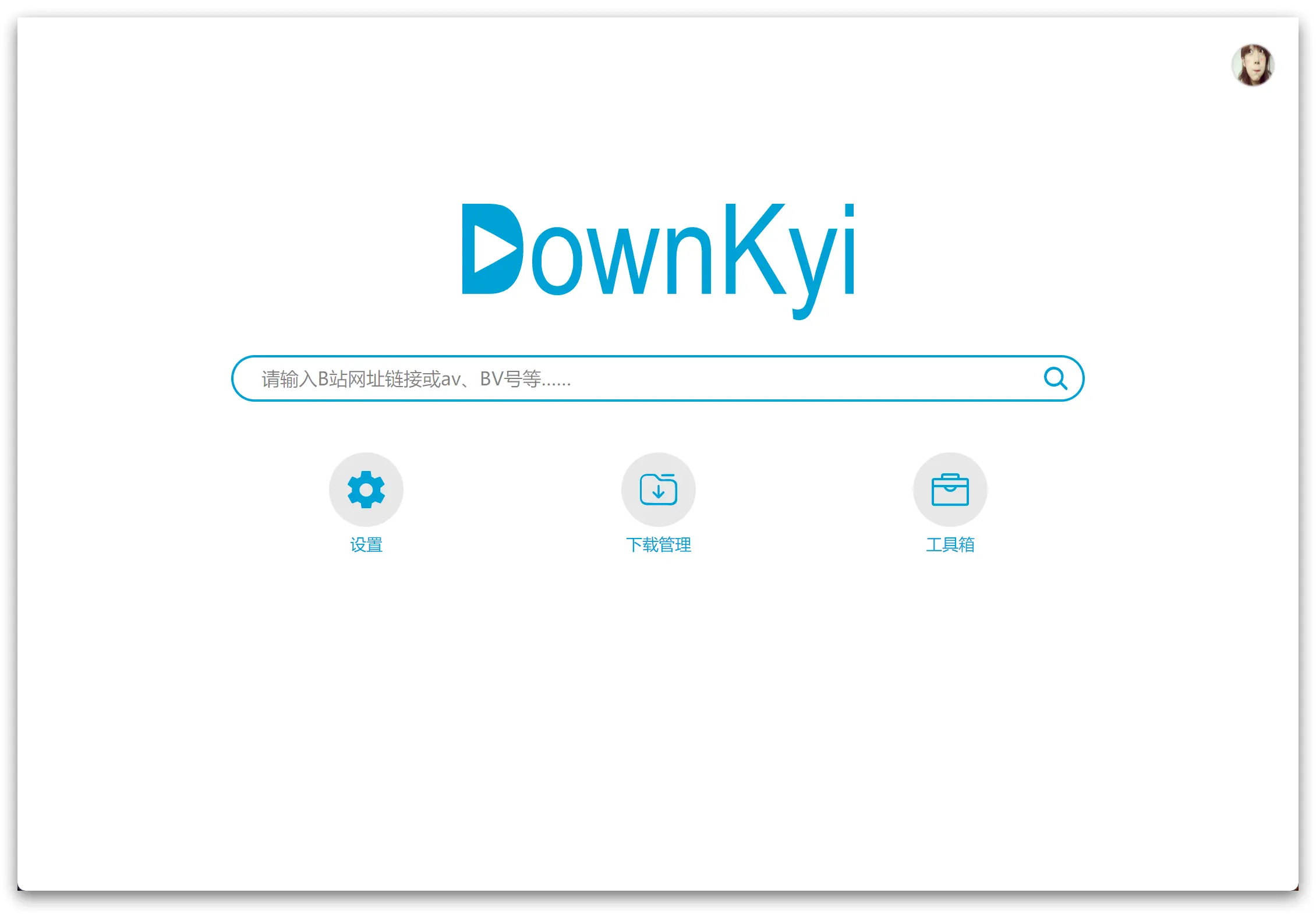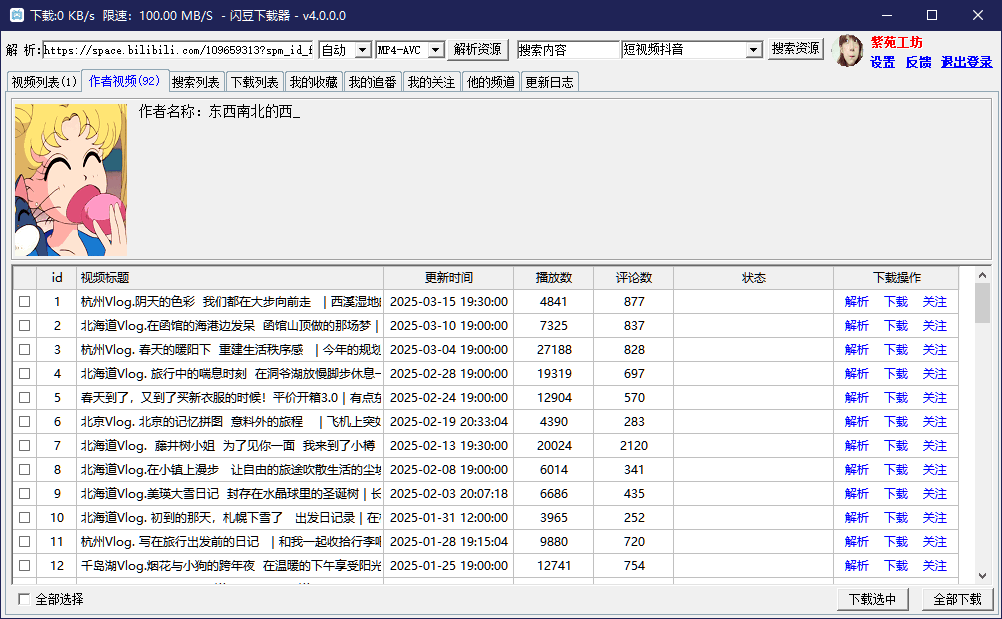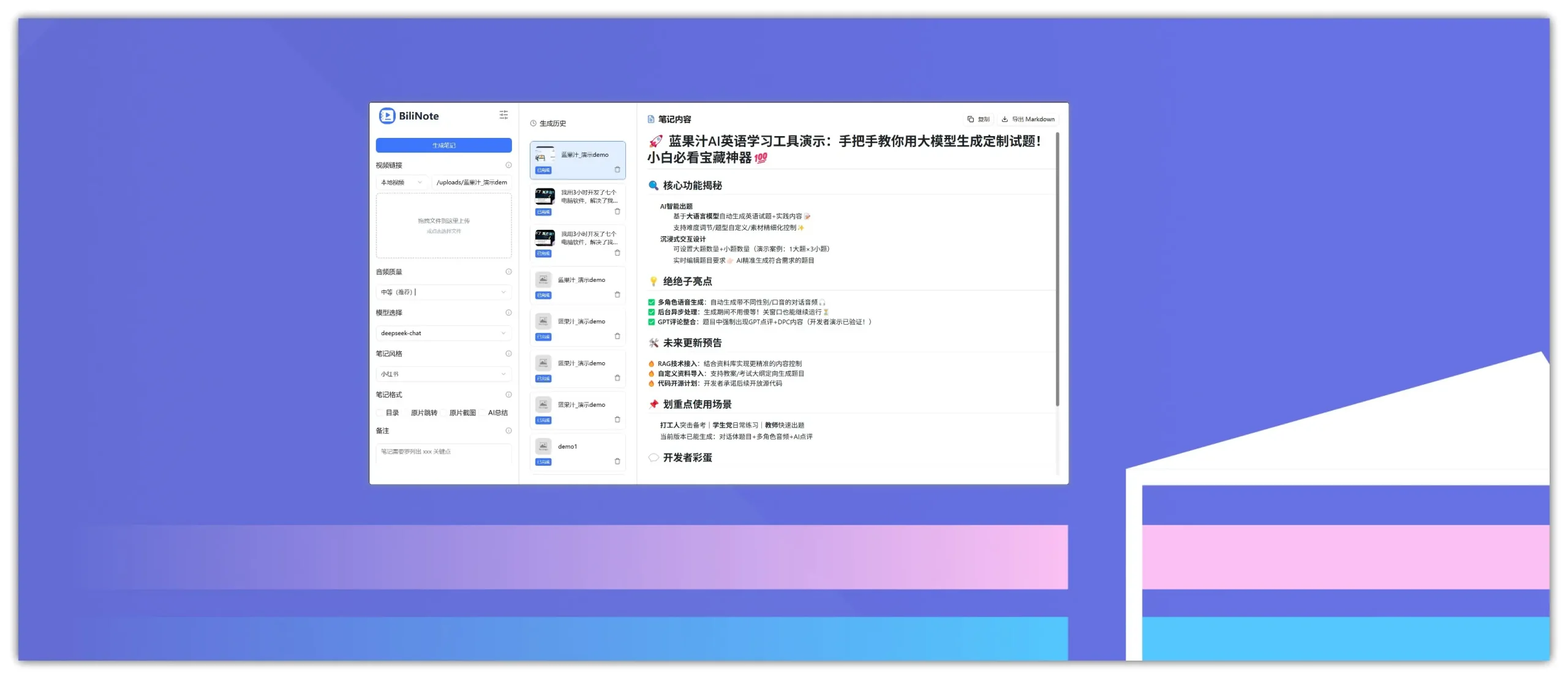MacsyZones 是一款免费开源的苹果MacOS系统窗口布局管理工具。支持自定义创建窗口布局区域,想怎么分就怎么分,支持拖动窗口时自动吸附到预设区域,省去手动调整麻烦,支持多个显示器独立布局配置,提供可保存多套布局方案,不同工作场景快速切换。
通过 Homebrew 一行命令即可安装,适合经常需要同时打开多个应用,想要提升工作效率的朋友使用。
J.Cling 推荐拓展:
- Asspp – 同时登录多个苹果账户|自由切换地区
- MacCalendar – 苹果Mac系统日历工具|支持国内农历、节气、假期
- WailBrew – 苹果Mac系统Homebrew可视化操作工具
- Mole – 苹果Mac系统深度清理工具
- LaunchNext – 让苹果macOS 切换回经典的Launchpad启动台
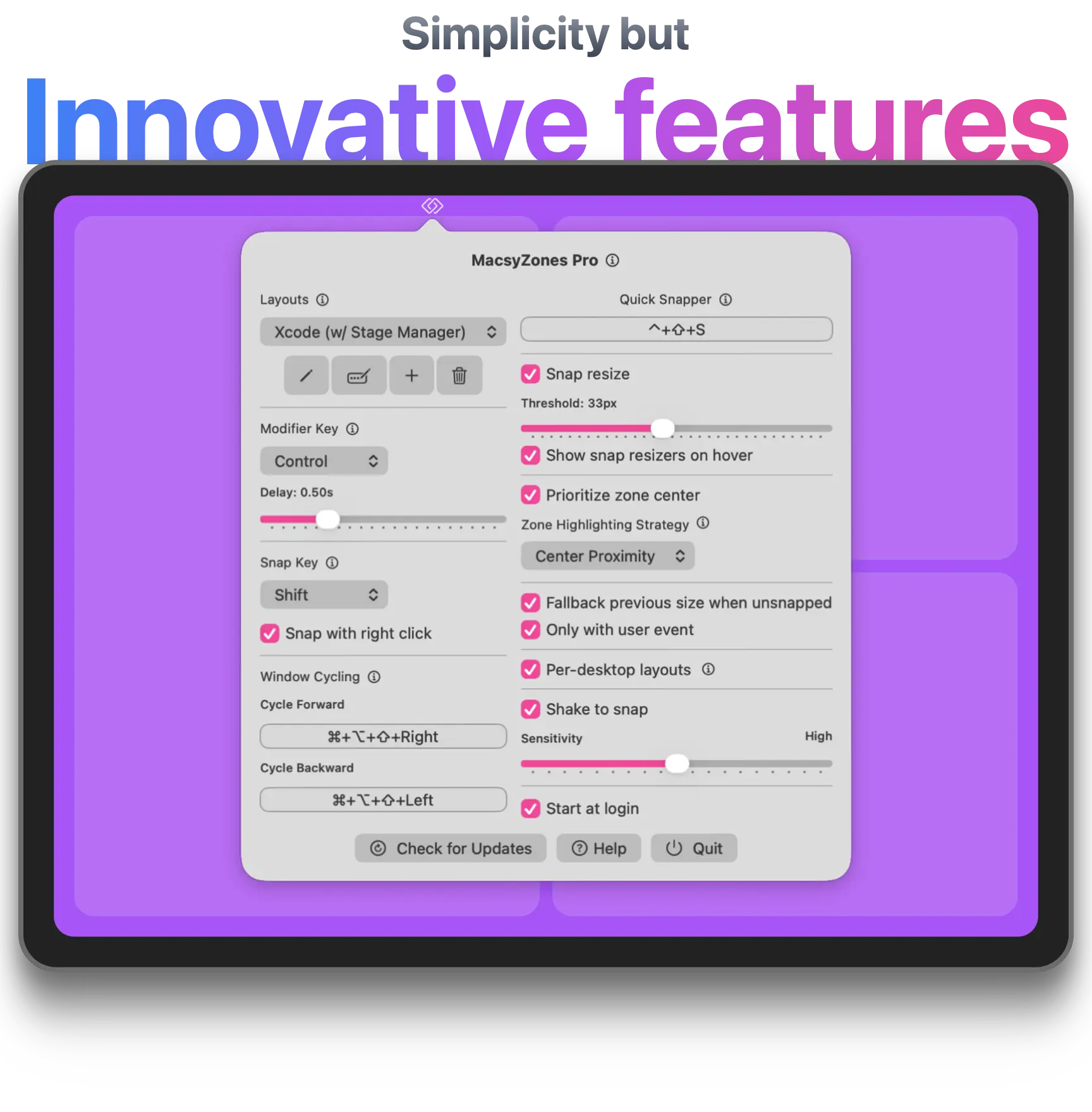
主要功能特点
窗口对齐
将窗口对齐到区域是快速直观的。1. 按住你的对齐键 (默认:Shift)同时拖动窗口2. 你的区域将出现在屏幕上3. 将窗口移动到目标区域4. 松开鼠标以将窗口吸附到位💡 提示: 您也可以使用右键吸附 (默认开启)来吸附窗口,无需按住吸附键。
添加和设计布局
创建符合您需求的自定义布局 。1. 点击菜单栏中的铅笔图标进入编辑模式2. 通过点击 +按钮添加区域3. 通过拖动区域边缘调整大小和位置4. 为不同的工作流程创建新布局📝 注意: MacsyZones 会记住每个屏幕和工作区组合的首选布局 。您可以在当前屏幕和工作区中选择您想要的首选布局。
摇晃自动吸附
一种神奇的方式 ,通过动作自动吸附窗口。1. 点击并按住窗口的标题栏来抓取窗口2. 快速晃动鼠标或触控板 快速3. 区域将自动出现4. 移动并释放以锁定⚡ 提示: 在设置中调整 晃动灵敏度 以匹配您的偏好。这个功能非常适合 触控板用户 !
快照调整大小
使用区域边缘精确调整窗口大小。1. 将鼠标指针移动到两个区域边缘相交的中心位置,或按住修饰键 (默认:Control)片刻2. 区域之间会出现快照调整器3. 将窗口边缘拖动到对齐调整器附近4. 边缘将对齐到调整器以实现完美对齐✨ 功能: 在设置中启用 ‘鼠标悬停显示对齐调整器’,无需按修饰键即可即时显示。
快速对齐器
Quick Snapper 是一款 轻量级窗口管理 工具,允许你使用键盘快捷键将窗口吸附到预定义的区域。1. 使用 Quick Snap 快捷键 (默认:Control+Shift+S)切换 Quick Snapper 模式2. 使用箭头键 ↑ / ↓ 在区域间切换,← / → 在布局间切换3. 按区域编号(1-9)将选中的窗口吸附到该区域4. 按下 Delete 键 取消吸附 选中的窗口5. 按下 Enter 键完成操作🚀 效率: Quick Snapper 专为偏好 以键盘为中心的工作流程 的用户设计,可在不离开键盘的情况下实现快速窗口管理。您可将其用作窗口吸附工具、布局切换器和快速窗口切换器。
官方使用说明
见网盘
更新日志
v2.0.1
- 修复和完美化 从一台显示器拖动窗口到另一台时快键键无效
获取方式
官方网站
https://github.com/rohanrhu/MacsyZones
网盘下载
https://pan.quark.cn/s/b2da57b01aaa
更多苹果MAC 相关软件请访问:
https://www.gewuzhizhi.vip/software-store/all-software-store/macos
★★★ 强烈推荐 ★★★ 点击下图,500+常用办公精品软件一键直达!